PGP (melko hyvä yksityisyys) -protokolla on Phil Zimmermannin kehittämä ohjelma Internetin kautta jaettujen tietojen suojaamiseksi hyödyntämällä julkisen avaimen salausta joko RSA: n tai EC: n avulla tietojen salauksen ja myös tietojen todentamisen helpottamiseksi digitaalisten allekirjoitusten ansiosta. OpenPGP on maailman yleisimmin käytetty salauksen standardi, IETF määrittelee sen standardiksi, OpenPGP on johdannainen alkuperäisestä PGP: stä. Tänään opetamme tässä artikkelissa salattujen ja todennettujen sähköpostien lähettämistä digitaalisella allekirjoituksella käyttämällä OpenPGP: tä Thunderbirdissä.
Kuinka OpenPGP toimii sähköpostien turvallisessa lähettämisessä?
OpenPGP on hybridikryptosysteemi, se käyttää sekä symmetristä että epäsymmetristä salausta tavoitteenaan saada molemmista tekniikoista parhaat puolet. Meidän on muistettava, että symmetrinen salaus on paljon nopeampi kuin epäsymmetrinen salaus, mutta jälkimmäisen avulla voimme ratkaista salauksen / salauksen avaimen jakamisen ongelman turvallisella tavalla. Tämän hybridisalauksen ansiosta voimme varmistaa, että sekä lähetetyt tiedot että salaus / salauksen avain ovat turvallisia. OpenPGP: n käyttämä symmetrinen salaus on AES-256, ja epäsymmetrisen salauksen osalta voimme käyttää RSA: ta tai EC: tä.

Muita OpenPGP: n ominaisuuksia ovat se, että se tarjoaa pakkauksen salausanalyysihyökkäysten vähentämiseksi. Tämäntyyppiset hyökkäykset koostuvat selkeiden tekstien ja salauksen mallien etsimisestä tietojen salauksen rikkomiseksi. Pakkaus tehdään ennen sisällön salaamista, mikä vähentää selkeän tekstin kuvioita. Epäsymmetriset salausavaimet suojataan salasanalla , estää muita käyttäjiä käyttämästä sitä ilman lupaa. Tietenkin, kuten missä tahansa julkisessa kaapelijärjestelmässä, meillä on yksityinen avain (jota ei saa jakaa) ja julkinen avain (joka on jaettava).
OpenPGP-käyttöprosessi perustuu:
- Lähettäjä luo avainparin (julkisen ja yksityisen) ja lähettää julkisen avaimen vastaanottimelle ja voi jopa ladata mainitun avaimen julkisen avaimen arkistoon. Yksityisen avaimen ei pitäisi koskaan poistua liikkeeseenlaskijasta.
- Vastaanotin luo myös avainparin (julkisen ja yksityisen) ja lähettää julkisen avaimen lähettäjälle ja voi jopa ladata mainitun avaimen julkisen avaimen arkistoon. Yksityisen avaimen ei tule koskaan poistua vastaanottimesta.
Kun lähettäjällä on avainpari ja vastaanottajan julkinen avain, ja vastaanottimella on avainparinsa ja lähettäjän julkinen avain, he voivat alkaa kommunikoida keskenään. Viestintäprosessi olisi seuraava:
- Lähettäjä lähettää sähköpostin, joka on salattu vastaanottajan julkisella avaimella, jotta vastaanottaja voi purkaa viestin salauksen omalla yksityisellä avaimellaan. Normaalisti lähettäjä liittää myös julkisen avaimensa siltä varalta, että vastaanottajalla ei ole sitä arkistossaan.
- Vastaanottaja, jos hän haluaa vastata tähän sähköpostiin, lähettää sähköpostin, joka on salattu juuri vastaanottamallaan lähettäjän julkisella avaimella, jotta lähettäjä voi purkaa tietojen salauksen omalla (lähettäjän omalla) avaimella. ). Normaalisti vastaanottaja kiinnittää myös julkisen avaimensa uudelleen, mikäli lähettäjällä ei ole sitä arkistossaan.
Näillä toimilla saavutetaan tietojen luottamuksellisuus, koska kaikki salataan, ja ilman vastaavaa yksityistä avainta sitä ei voida purkaa.
Jos haluamme antaa saman viestintäjärjestelmän aitous, meidän on käytettävä digitaalista allekirjoitusta sen varmistamiseksi, että lähettäjä on kuka hän sanoo olevansa, ja vastaanottaja on kuka hän sanoo olevansa. Digitaalisen allekirjoituksen prosessi olisi seuraava:
- Lähettäjä lähettää sähköpostin, joka on allekirjoitettu omalla yksityisellä avaimellaan, jotta vastaanottaja voi vahvistaa allekirjoituksen lähettäjän julkisella avaimella (joka hänellä on jo hallussaan).
- Vastaanottaja lähettää sähköpostin, joka on allekirjoitettu omalla yksityisellä avaimellaan, jotta lähettäjä voi vahvistaa allekirjoituksen vastaanottajan julkisella avaimella (joka hänellä on jo hallussaan).
Tämä todennusprosessi on tietojen salausprosessin lisäksi, mutta on erittäin suositeltavaa tehdä se aina sen varmistamiseksi, että vastaanotetut sähköpostit ovat oikeutettuja. Luottamuksellisuuden ja aitouden ansiosta voimme lähettää sähköposteja täysin turvallisella ja yksityisellä tavalla.
Tällä hetkellä uusin Mozilla Thunderbird -versio käyttää OpenPGP: tä ilman erillisiä lisäosia, vanhat versiot tarvitsivat laajennuksen toimiakseen oikein, ja tarvitsivat myös julkisen / yksityisen avaimen luontiohjelman, nyt tämä ei ole tarpeen, koska se integroituu itse Thunderbird-ohjelmaan.
Lataa ja asenna Thunderbird ja sähköpostin määritykset
jotta lataa Thunderbird , meidän täytyy mennä viralliselle verkkosivustolle ja napsauttaa Ilmainen lataus ", Meidän on muistettava, että tämä email manager on täysin ilmainen. Päänäytöltä löydät tärkeimmät ominaisuudet, tärkeimmät kokoonpanot, jotka voimme tehdä ja miksi se on yksi parhaista vaihtoehdoista henkilökohtaisen tai yrityksen sähköpostin hallintaan.
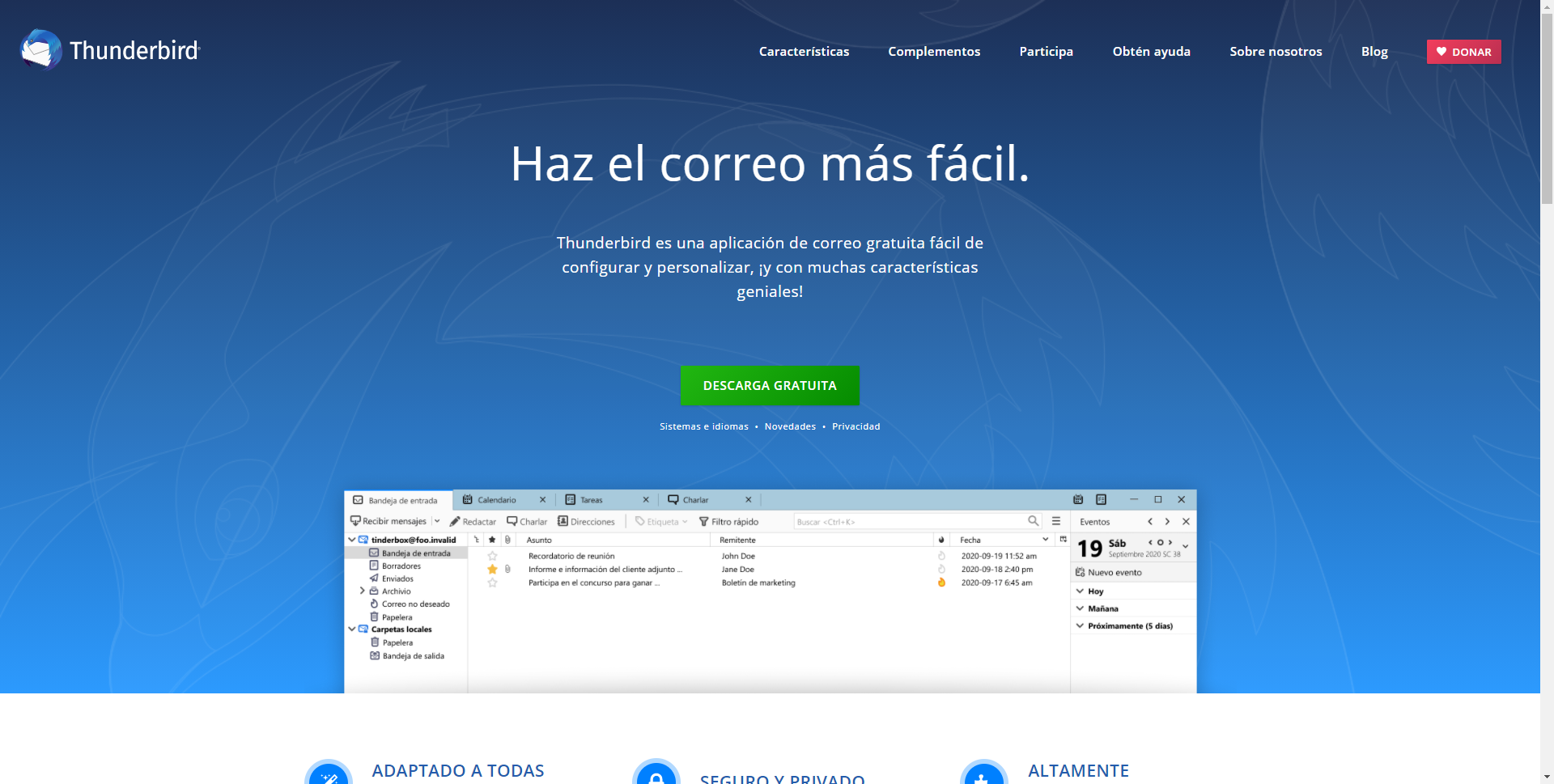
Tässä ohjelmassa on suuri määrä lisäosia, joiden avulla voimme saada lisäturvaa ja lisätoimintoja tai -ominaisuuksia, joilla on korkea lisäarvo. Voimme esimerkiksi ladata laajennuksia oikeinkirjoituksen tarkistamiseksi, postipalvelimen DKIM: n tarkistamiseksi, Thunderbirdin graafisen käyttöliittymän räätälöimiseksi ja paljon muuta.
Aikaisemmin jouduimme lataamaan laajennuksen, jotta OpenPGP olisi Thunderbirdissä, mutta uusimmilla versioilla OpenPGP: n sisällyttäminen on oletusarvo, joten meidän ei tarvitse lisätä mitään uusia laajennuksia.
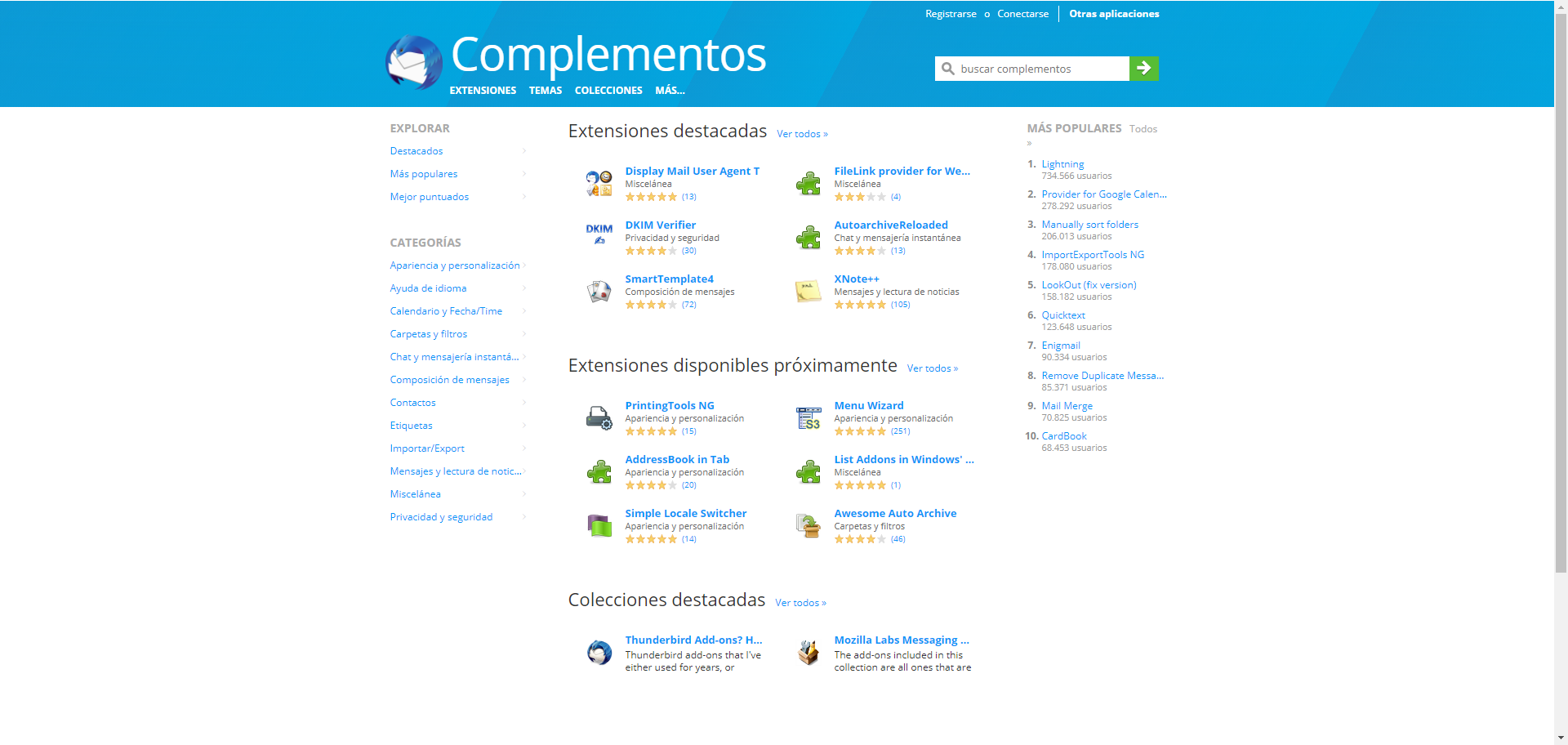
Mozilla Thunderbirdin asennus on täsmälleen sama kuin aina, suoritamme asennusohjelman, valitsemme "Standard" -asennuksen, laitamme ohjelman sijainnin ja napsautamme "Install". Viimeisessä valikossa vahvistamme, että se on asennettu oikein, ja napsauta "Valmis", jos haluat suorittaa Thunderbirdin nyt ja aloittaa määrityksillä.
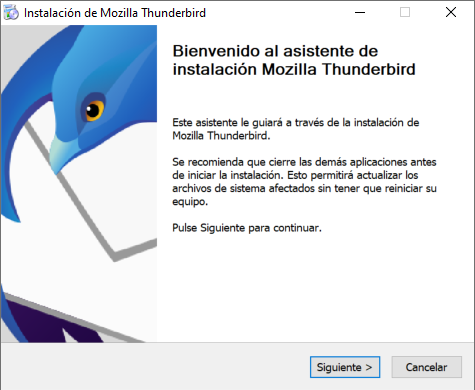
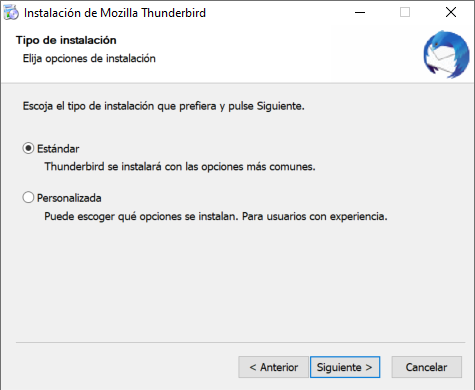
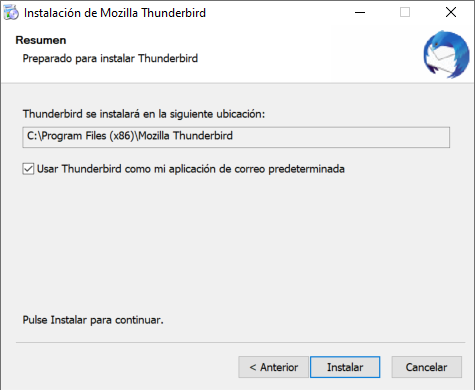
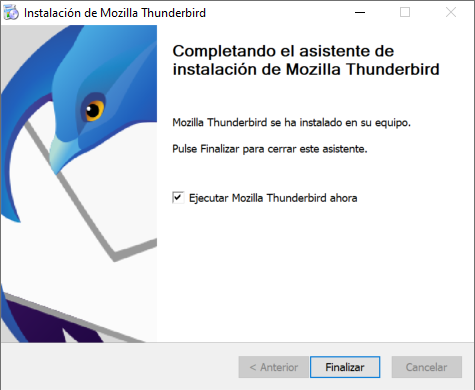
Ensimmäinen asia, joka meidän on tehtävä Mozilla Thunderbirdissä, jotta voimme käyttää sitä, on rekisteröidä sähköpostiosoite. Tämä sähköposti voi olla peräisin Gmailista, Yahoo: sta, Microsoft Outlook tai mikä tahansa muu käyttämäsi sähköpostipalvelin. Jos asettamamme posti on Thunderbird-tietokannassa, IMAP- ja SMTP-protokollan määritykset ovat automaattisia, muuten meidän on ilmoitettava se "manuaalisesti" asettamalla portit ja erilaiset vaihtoehdot sähköpostiohjelmaan.
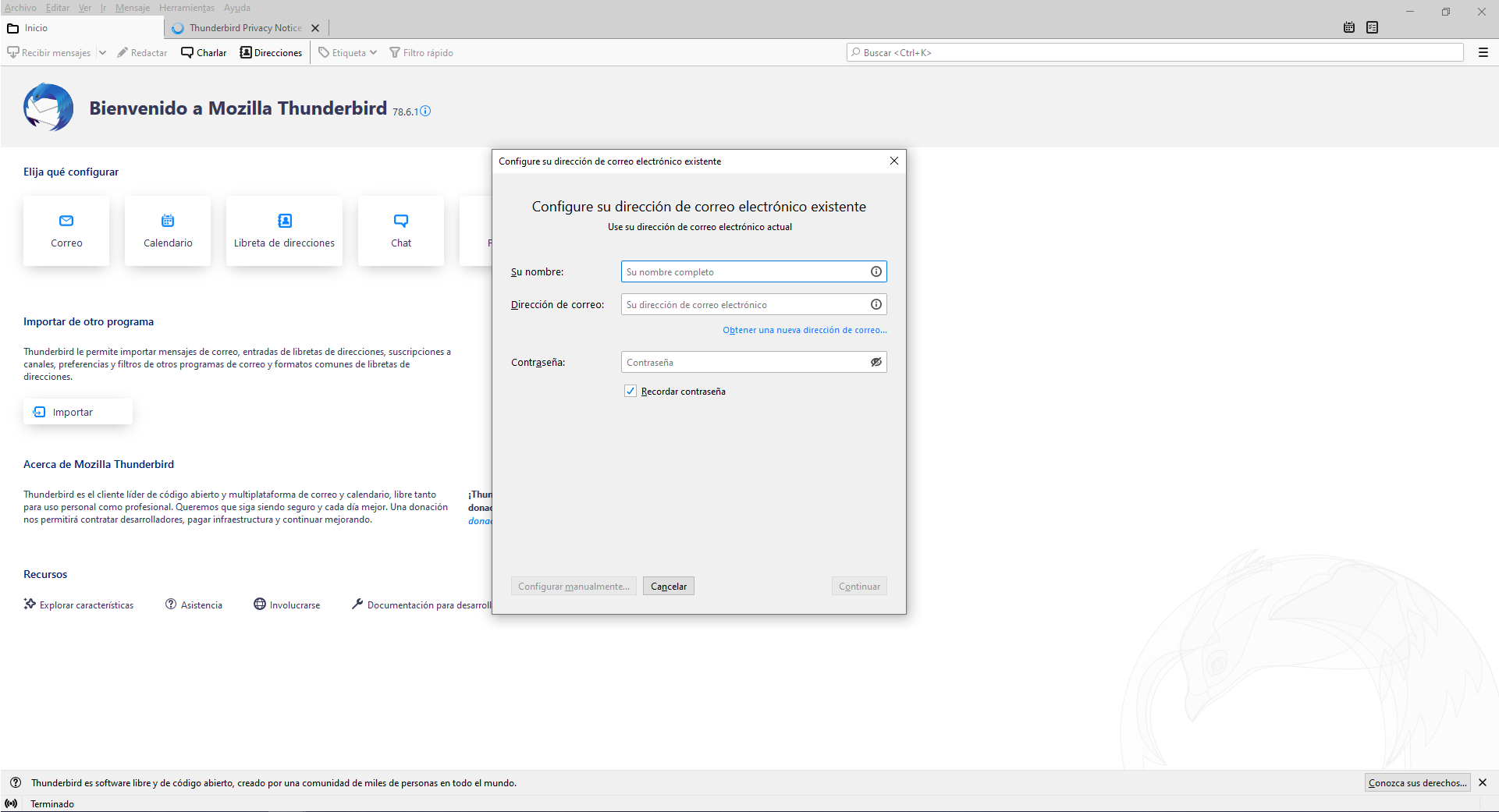
Meidän tapauksessamme olemme määrittäneet Gmail-sähköpostitilin, jotta voimme rekisteröidä sen, laitamme nimen ja sukunimen, Gmail-tilin vastaavan salasanan ja napsautamme «Jatka». Thunderbird tunnistaa automaattisesti Gmailin IMAP: n ja SMTP: n, ja se käynnistää selaimen verkkotodennusta varten ja antaa Gmailille käyttöoikeudet, jotta Thunderbird voi hallita sähköpostia. Jos sinulla on kaksivaiheinen todennus, se toimii ongelmitta, jotkut sähköpostiohjelmat eivät salli kaksivaiheisen todennuksen käyttöä, koska sitä ei tueta.
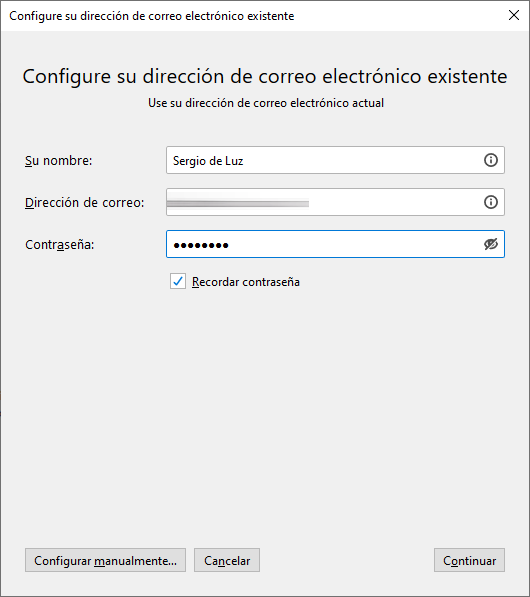
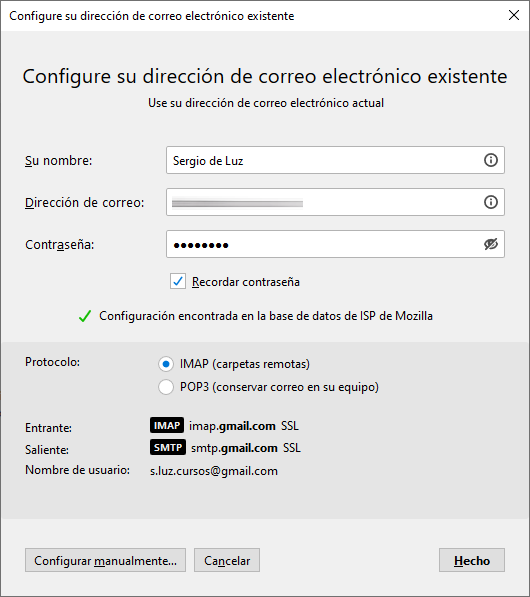
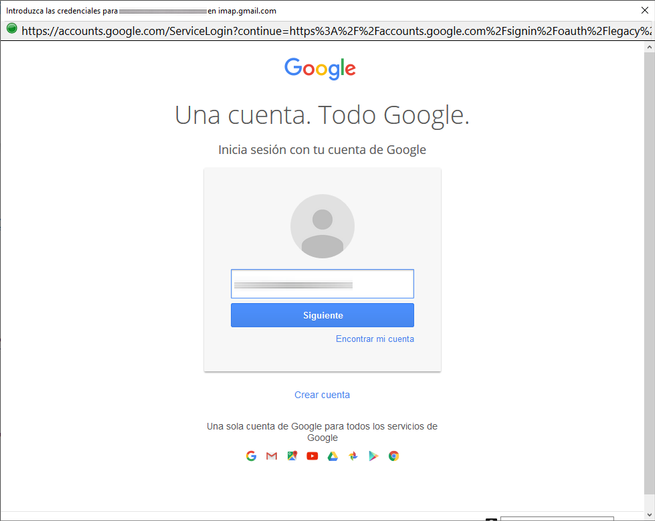

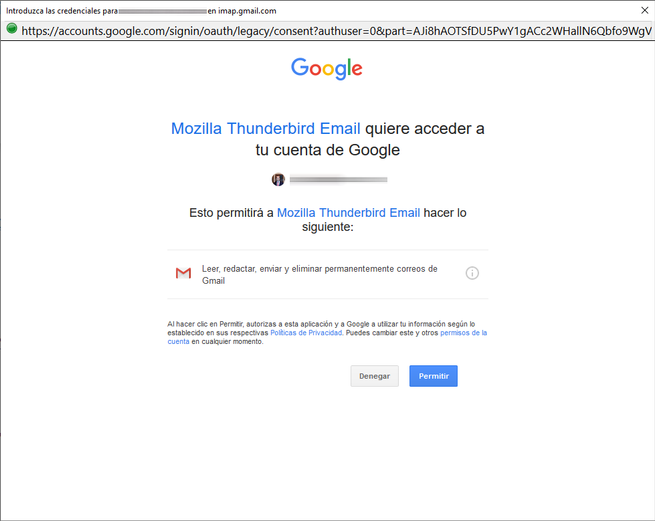
Kun sähköposti on määritetty, voimme nähdä postilaatikossa luonnokset, lähetetyt sähköpostit, roskapostin ja kaiken sähköpostitilisi. Kuten näette, Gmailin todennus ja määritykset Thunderbirdissä ovat oikein ja toimivat täydellisesti, voimme nyt yrittää lähettää normaalin sähköpostin varmistaaksemme, että kaikki toimii oikein.
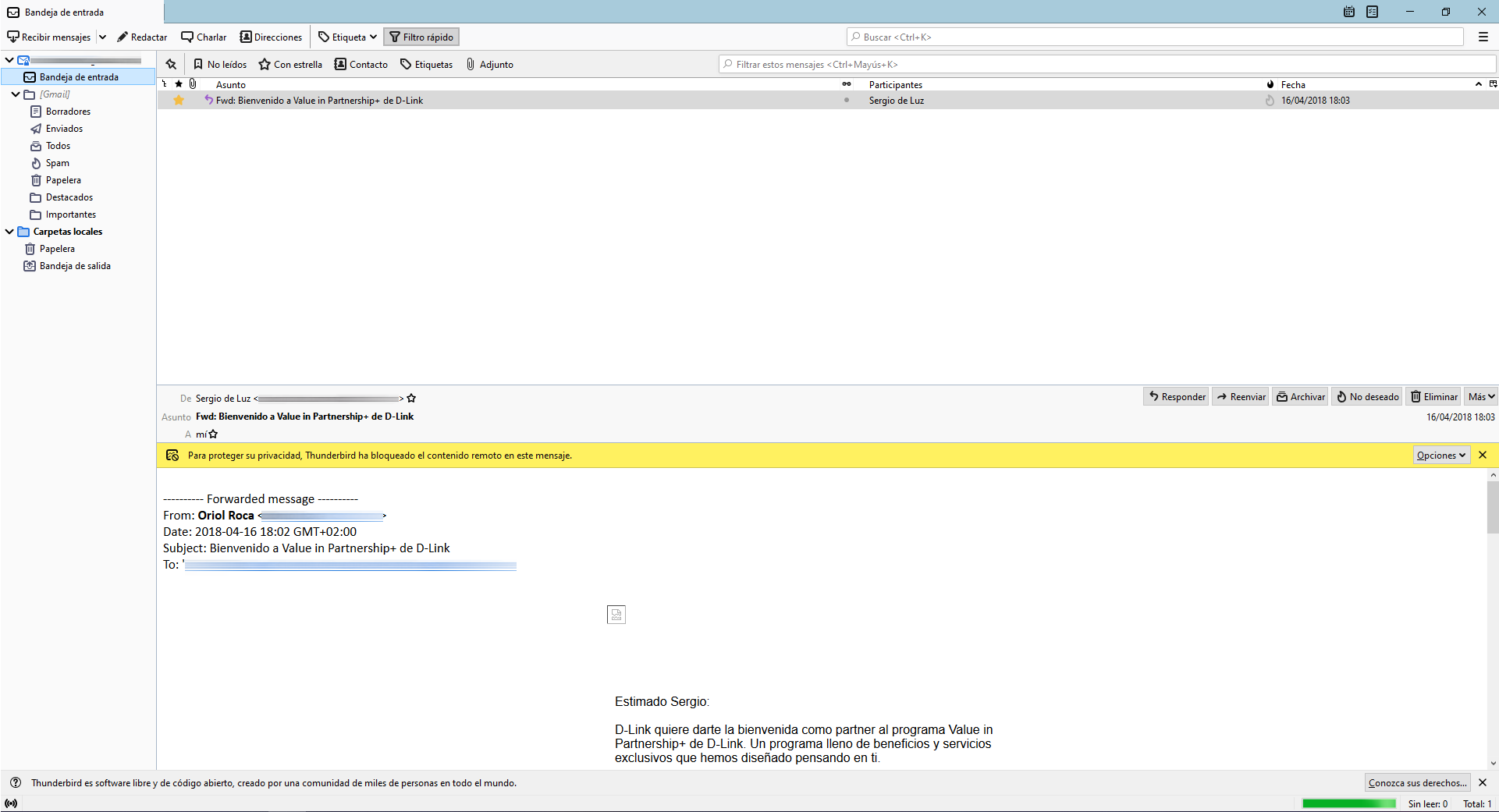
Kun olemme varmistaneet, että kokoonpano on oikea, luomme avaimet OpenPGP: llä ja vaihdamme ne vastaanottimen kanssa, jotta voimme lähettää täysin salattuja ja todennettuja sähköposteja turvallisesti.
OpenPGP-määritykset: Avainten luominen ja vaihto
Ensimmäinen asia, joka meidän on tehtävä voidaksemme lähettää OpenPGP: llä salattuja sähköposteja tai vastaanottaa niitä, on luoda julkisen / yksityisen avaimen pari. Voit tehdä tämän menemällä ” Työkalut / OpenPGP-avainhallinta ”-Osio. Tässä osiossa meidän on mentävä "Luo" -vaihtoehtoon uusien OpenPGP-avainten luomiseksi. Jos sinulla on jo PGP-avaimesi, voit tuoda ne napsauttamalla "Tiedosto".
Tässä generointiosassa voimme luoda avaimet yhdelle tai useammalle henkilöllisyydelle (sähköpostiosoitteelle). Normaali asia on, että nämä avaimet vanhenevat 3 vuoden kuluttua, mutta voimme määrittää enemmän aikaa vähemmän aikaa. Käytetyn salausalgoritmin suhteen voimme valita joko RSA: n (3072 bittiä tai 3096 bittiä) ja ECC: n, riippuen siitä, kumpi haluamme käyttää, valitsemme yhden tai toisen.
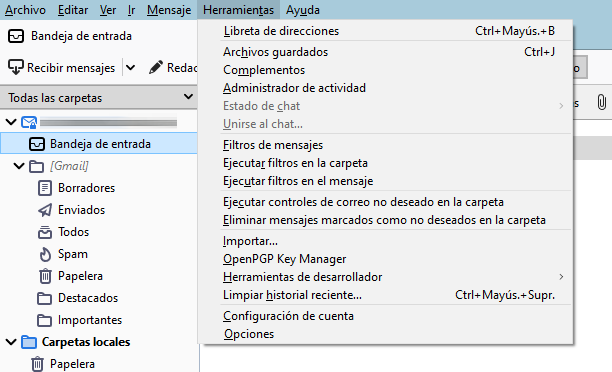
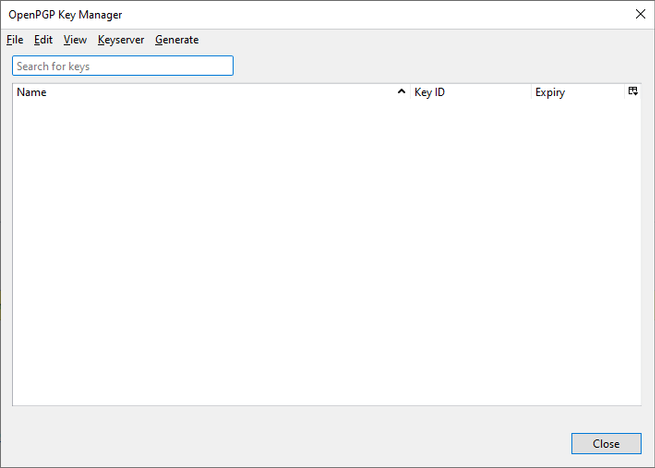
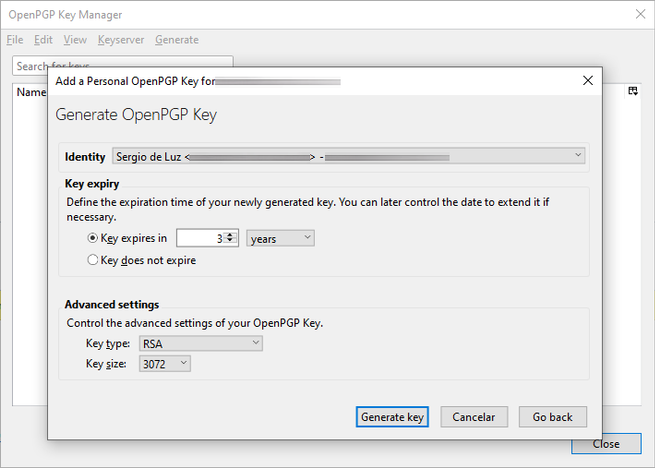
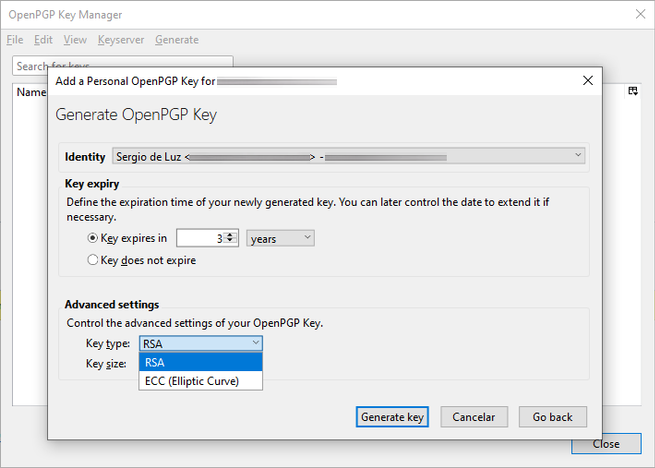
Kun olemme päättäneet, napsautamme «Luo avain» ja saamme viestin, jonka mukaan salausavainten luominen voi viedä muutaman minuutin, riippuen tietokoneestamme, se voi viedä enemmän tai vähemmän aikaa.
Kun olet luonut ne, se näkyy ”OpenPGP Key manager” -luettelossa, jossa näkyy avaimen tunnus ja viimeinen voimassaolopäivä. Jos napsautamme avainta hiiren kakkospainikkeella, voimme kopioida julkisen avaimen leikepöydälle, viedä avaimet tiedostoon, lähettää julkisen avaimen sähköpostitse (minkä teemme myöhemmin), peruuttaa avaimet, poistaa ne ja nähdä kaikki avaimen ominaisuudet.
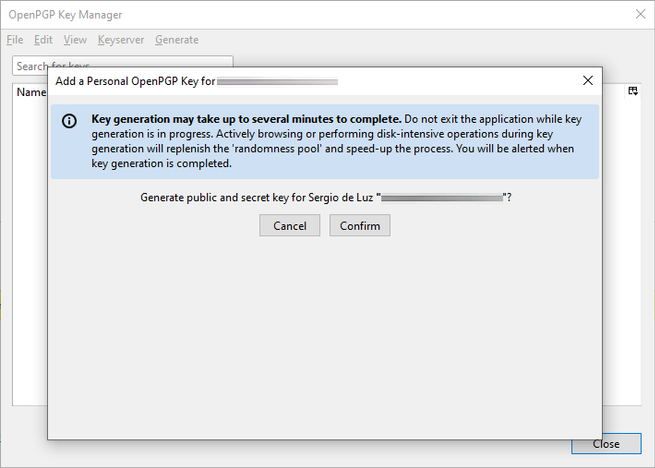
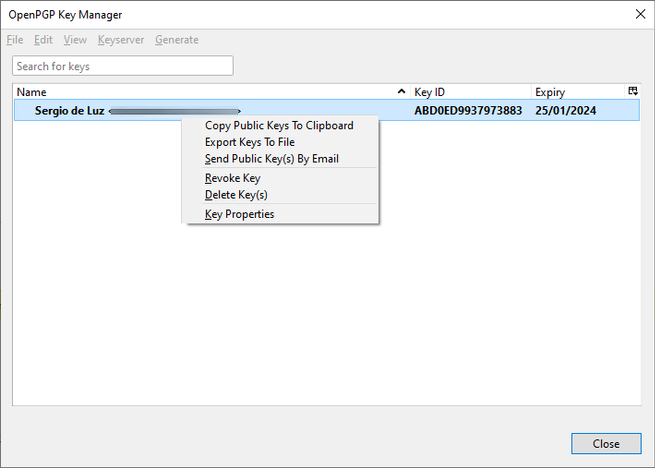
Jos napsautamme Lähetä julkinen avain sähköpostitse -vaihtoehtoa, Thunderbird luo automaattisesti uuden sähköpostin ja liittää julkisen avaimen .asc-laajennuksella, kuten näet seuraavasta kuvakaappauksesta. Tämä sähköposti on lähetettävä salaamattomana, koska meillä ei tällä hetkellä ole vastaanottajan julkista avainta, joten emme pysty salaamaan sitä.
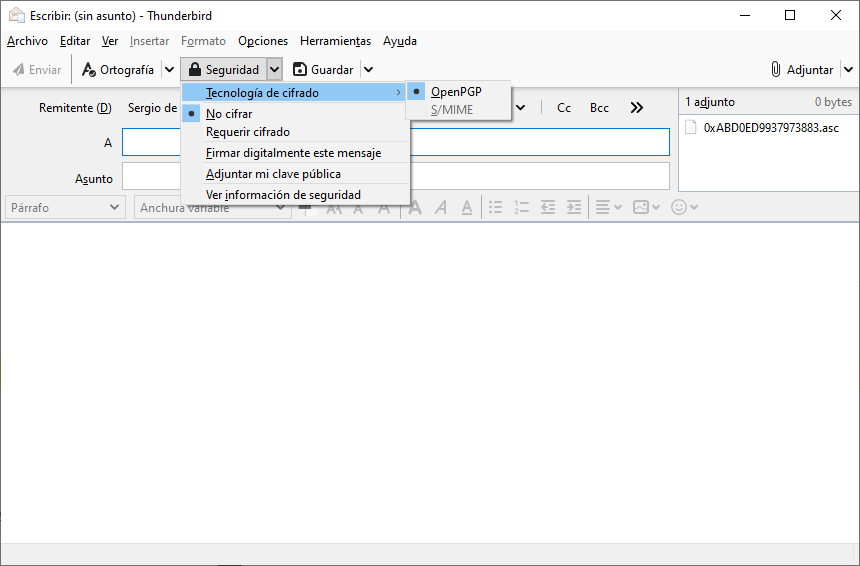
Voimme myös tehdä saman vaihtoehdon, jos kirjoitamme uuden sähköpostin ja napsautamme Turvallisuus / Liitä julkinen avain ”-Osassa, kun lähetät sähköpostin, avain liitetään automaattisesti eikä meidän tarvitse tehdä mitään muuta, koska se vie sähköpostin lähettäjän julkisen avaimen.
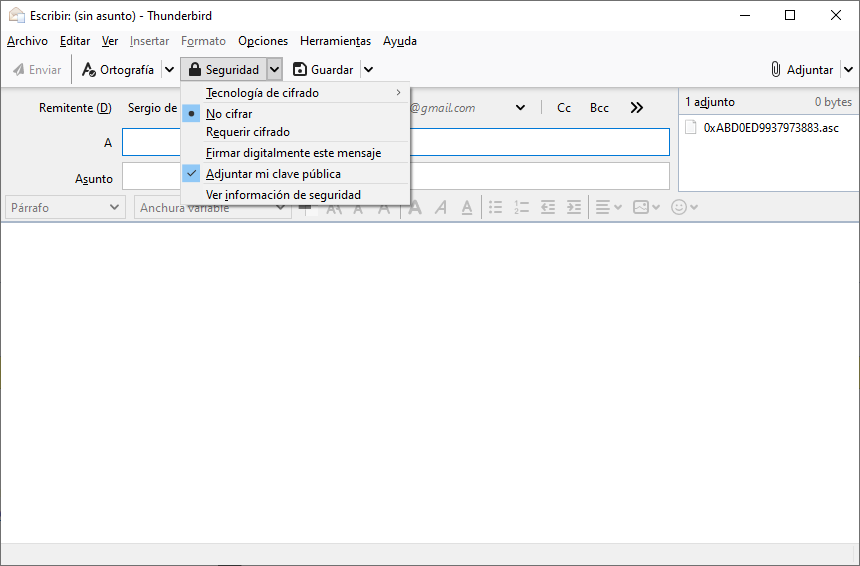
Tällä hetkellä meillä on vain oma avain, jotta voimme lähettää sähköposteja muille, meidän on vastaanotettava heidän julkiset avaimet ja tuotava ne sitten OpenPGP Manageriin, tämä on hyvin yksinkertaista, meidän on yksinkertaisesti mentävä " Työkalut / OpenPGP-avainhallinta ”Ja napsauta ensimmäistä vaihtoehtoa: Tuo julkinen avain tiedostosta . Kun saamme sähköpostin, johon on liitetty julkinen avain, Thunderbird tunnistaa sen automaattisesti ja meillä on painike, joka sanoo "tuo", ja se tekee kaiken automaattisesti. Jos meillä on kansio, jossa on paljon julkisia avaimia, koska olemme aiemmin käyttäneet OpenPGP: tä, voimme tuoda ne kaikki kerralla tästä tärkeästä valikosta.
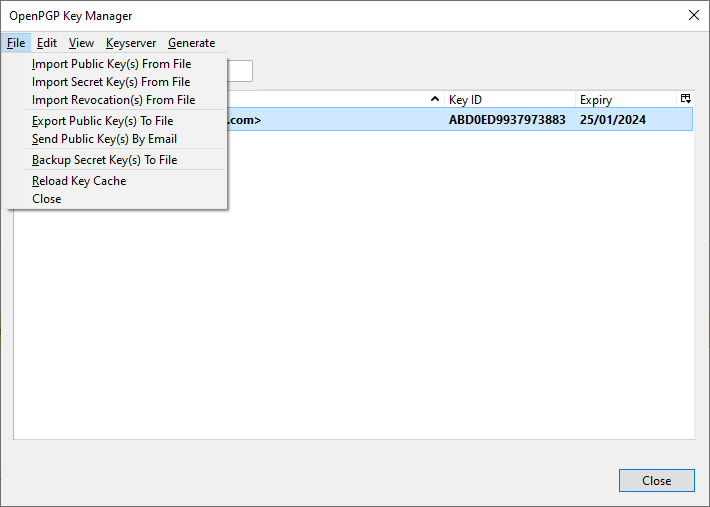
Jos haluat lähettää salatun sähköpostin, meidän on vain kirjoitettava uusi sähköpostiosoite, napsauttamalla Turvallisuus ”-Osio ja valitse” Vaadi salaus “. On myös erittäin suositeltavaa valita vaihtoehto ” Allekirjoita tämä viesti digitaalisesti ”, Jotta vastaanottaja voi tarkistaa henkilöllisyytemme hänen omalla julkisella avaimellaan. Lopuksi on myös suositeltavaa lisätä julkinen avain uudelleen, jos vastaanottajalla ei ole julkista avainta.
Olemme esimerkiksi lähettäneet sähköpostin itsellemme, ja vain me voimme purkaa sen salauksen. Jos käytämme Gmailia, voimme nähdä, että kaikki sisältö on salattu, ja siksi Google, emmekä me (ilman salauksen purkamista) voi lukea mitään.
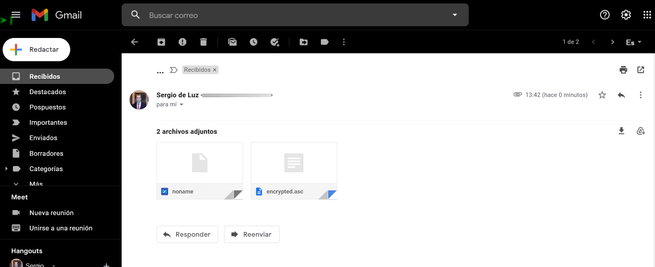
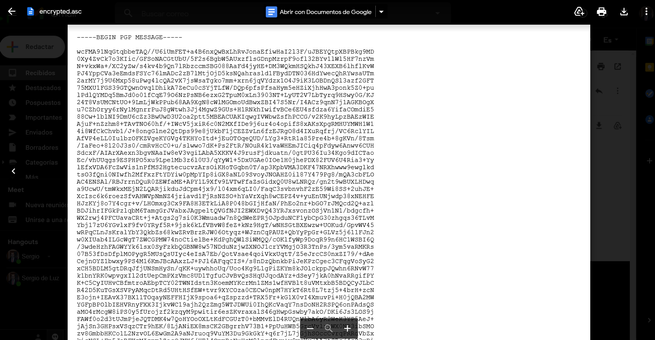
Jos avaat saman sähköpostin Thunderbirdin kautta, voimme nähdä sen täydellisesti, koska se puretaan:
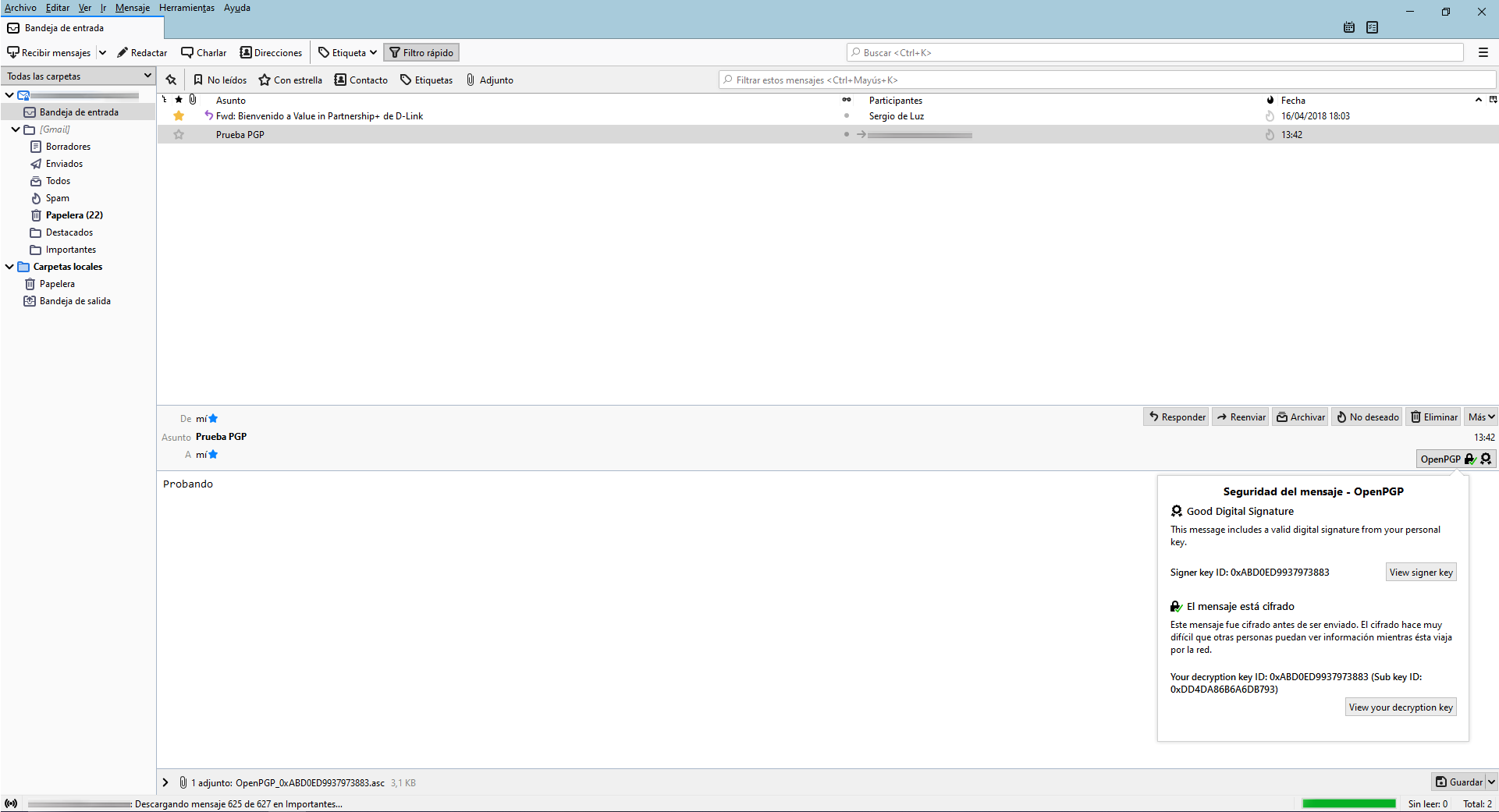
Oikeassa alakulmassa näemme, että digitaalinen allekirjoitus on oikea ja viesti salataan ennen lähettämistä. Jos napsautamme "Näytä allekirjoittaja-avain" tai "Näytä kuvausavaimesi", voimme nähdä kaikki julkisen / yksityisen avaimen tiedot jonka juuri loimme.
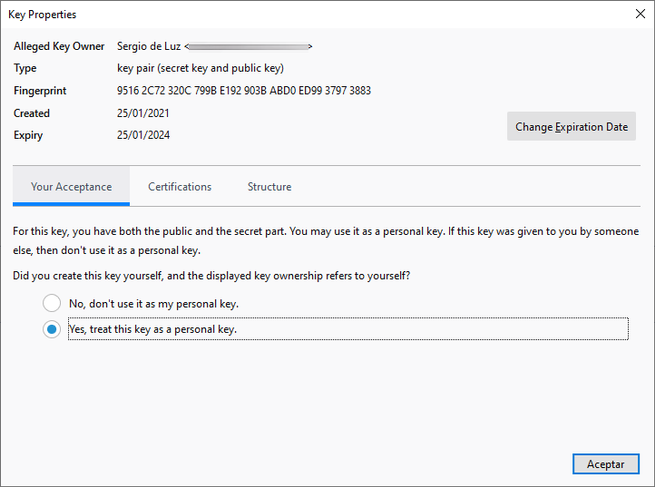
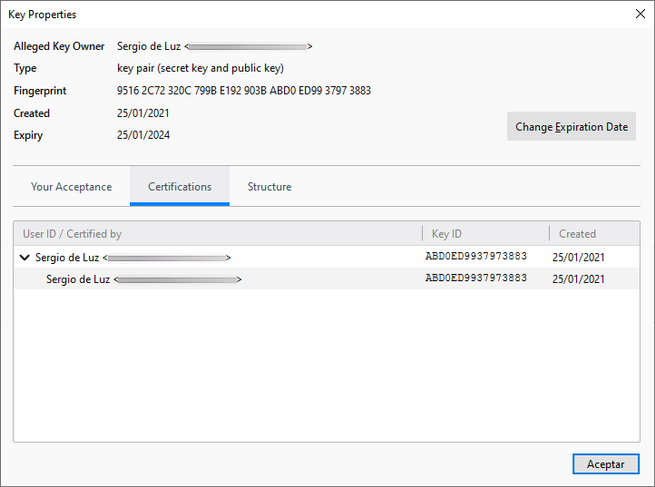
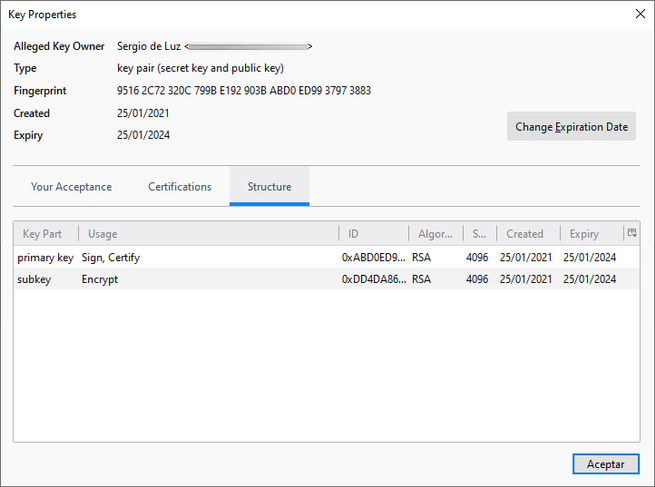
Kuten olet nähnyt, salattujen ja digitaalisesti allekirjoitettujen viestien lähettäminen OpenPGP: llä Thunderbirdissä on todella helppoa ja nopeaa, laajennuksia ei enää tarvitse asentaa ja salausavaimia luoda ulkoiseen ohjelmaan, kaikki voidaan tehdä täydellisesti samassa OpenPGP-avaimessa valikkopäällikkö. Muista, että salattujen sähköpostien lähettämiseksi tietylle vastaanottajalle on välttämätön salata ne vastaanottajan julkisella avaimella. Jos meillä ei ole tätä julkista avainta, tietoja ei salata, mutta voimme allekirjoittaa ne digitaalisesti.
Toivomme, että tällä opetusohjelmalla voit lähettää sähköposteja turvallisesti ja yksityisesti Thunderbirdin ja integroidun OpenPGP: n avulla.
